让您的系统恢复万无一失
在发生故障时恢复计算机,您需要系统磁盘备份和可引导应急媒体这两个关键组件。当您已经对数据进行了备份,但是却忽略了创建启动操作系统所需的引导媒体,会导致您陷入困境。使用Acronis一体化救急包,您将永远不会遇到这个问题。这是因为这个救急工具可以捕获您所需的一切信息,从而轻松高效地让您的系统再次运行。Acronis救援工具包是一个简单的一体式恢复工具,适用于基于Acronis可引导应急媒体的外部驱动器备份。
以前这些组件是分开的,例如,系统备份存储在外部驱动器或Acronis云上,可引导媒体是一个小型USB闪存驱动器。在Acronis True Image 2019和2020中,Acronis救急工具包将这两个组件组合在一起,这样您就可以拥有一个设备,它包含了在发生故障时恢复计算机所需的一切数据。它是一个外部硬盘驱动器,包含Acronis可引导媒体文件和系统分区、整个计算机或任何磁盘备份的备份。可引导媒体组件是基于Acronis可引导应急媒体创建的。
Acronis救援包可在通过USB连接的外部硬盘驱动器上创建,至少需要有32 GB的可用空间。从Acronis True Image 2019 update 2版本后开始,还可以在32GB或更大的USB闪存驱动器上创建Acronis救急工具包(此选项仅在Windows 10内部版本1703或更新版本下可用)。
什么是恢复驱动器?
恢复驱动器是用于引导系统并在出现问题时解决问题的介质。当预制系统为标准状态时,您将获得一张CD、DVD或U盘,其中包含系统出厂设置镜像的副本(许多人很快就会丢失)。现在,Windows 10允许您从D盘中创建一个可以在某种程度上提供帮助的恢复磁盘,但前提是您要知道是如何创建驱动器。
高级备份和硬盘数据恢复软件可提供更广泛的选项。Acronis True Image 2019和Acronis True Image 2020允许您在外部USB硬盘驱动器上创建单个恢复工具,该驱动器包括引导媒体以及所有备份,使其恢复驱动更加强大。
每次使用Acronis True Image创建完整镜像备份时,它都会自动询问您是否要创建新的救急包(Survival Kit),以便捕获所有最近的添加和更改。
如果您的系统无法加载并且没有恢复点,则Acronis 救急包(Survival Kit)可以恢复您的计算机。
如何创建Acronnis救急包?
您首先需要一个外部USB驱动器作为恢复驱动器。由于Acronis救急包(Survival Kit)可以包含所有备份,因此您还需要一个具有足够存储空间的外部USB硬盘驱动器。
将USB硬盘插入开放端口后,创建Acronis救急包变得更加容易,只需点击几下即可。只需按照以下三个简单步骤:
1、打开Acronis True Image并选择添加备份。
2、指定来源(整个PC或系统分区)和目标位置(外部USB硬盘驱动器)。
3、选择目标位置面板下显示的创建Acronis Survival Kit选项。
4、按照向导说明创建引导媒体和备份。
无论何时创建系统的完整镜像备份,Acronis True Image都会为您提供创建Acronis Survival Skit的选项。这样,您的一体化恢复工具就会捕获最新的更改。
Acronis救急包的好处
虽然Windows 10允许您从D驱动器创建恢复磁盘,但该版本不一定包括您对程序和应用程序所做的更改。例如,用于还原的系统备份将还原注册表,因此您安装的程序可能不再按预期工作。
使用Acronis 救急包,您可以在外部USB硬盘驱动器上创建完全独立的恢复工具。除了所需的引导媒体和当前系统分区外,它还包括所有备份的所有内容,因此您的所有数据,应用程序和系统都可立即使用。通过自动捕获您所做的任何更改,例如新的应用程序,首选项或设置,它让完全恢复的过程几乎与将驱动器插入USB端口一样简单。
使用Acronis救急包恢复
要使用Acronis 救急包恢复数据,需要将PC BIOS的启动顺序设置为首先从USB驱动器启动。否则,它将尝试正常加载内部硬盘驱动器。
如果USB首先进入启动顺序,恢复过程很简单:
1、连接外部USB HDD 。
2、启动计算机。
3、从备份中选择要恢复的文件只有安克诺斯才能轻松高效地进行恢复。
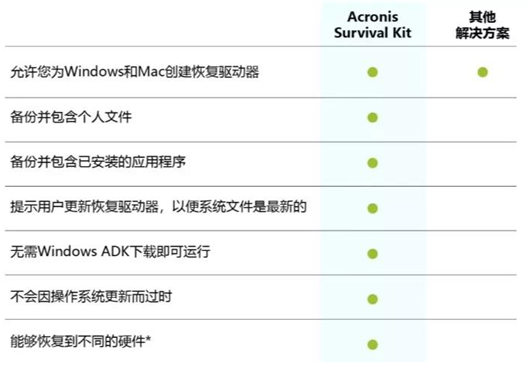
*用户需要在下载中包含Acronis True Image的异机还原功能
Acronis京东官方店铺,体验极致的数据保护吧!
https://mall.jd.com/index-625578.html
